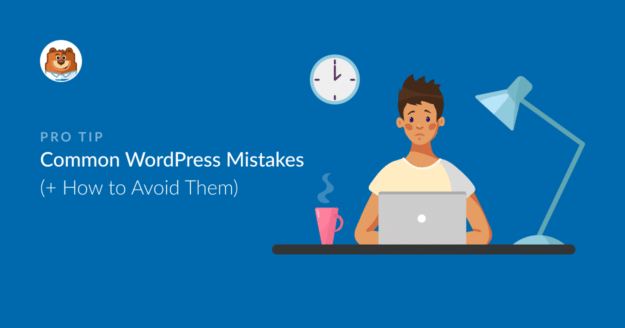AI Zusammenfassung
Bei der Einrichtung einer neuen Website machen Website-Betreiber häufig einige Fehler. Auch ich habe bei der Erstellung meiner ersten Website einige Fehler gemacht.
Jedes Mal, wenn ich auf andere Websites stoße, die ähnliche Probleme haben, erinnere ich mich an die Probleme, auf die ich gestoßen bin, und wie ich sie gelöst habe.
Das Tolle an Fehlern in einer Gemeinschaft wie WordPress ist, dass jeder aus ihnen lernen kann, so dass man nicht die Fehler wiederholen muss, die andere vor einem gemacht haben, so wie ich.
In diesem Beitrag geht es also darum, wie man im Voraus Maßnahmen ergreifen kann, um zu verhindern, dass man in die Falle von Fehlern tappt, die harmlos erscheinen, aber in Wirklichkeit ziemlich schädlich für Ihre Website und Ihr Unternehmen sein können.
Häufige WordPress-Fehler (und wie man sie behebt)
Im Folgenden finden Sie eine Auswahl von Fehlern, die WordPress-Nutzer regelmäßig machen. Wir haben Verbesserungsvorschläge, hilfreiche Ressourcen und umsetzbare Lösungen hinzugefügt.
- 1. Keine Sicherung Ihrer Website
- 2. Nicht die neuesten Versionen der Website, Themes und Plugins verwenden
- 3. Zu viele Plugins verwenden
- 4. Vernachlässigung der Performance-Optimierung
- 5. Schlechte Bild-Optimierung
- 6. Kein Kontakt-Formular veröffentlichen
- 7. Keine Nutzung von SEO für bessere Platzierungen
- 8. Versehentliches Brechen Ihrer Webformulare
- 9. Keine Überprüfung von Site Analytics
- 10. Verwendung des falschen WordPress-Themes
- 11. Keine Optimierung Ihrer Website für Mobilgeräte
- 12. Falsche Verwendung von Beiträgen und Seiten
- 12. Verwechslung von Kategorien und Tags
- 13. Keine Überprüfung von Kommentarspam
Lasst uns eintauchen!
1. Keine Sicherung Ihrer Website
Eines der größten Risiken, das Sie mit Ihrer WordPress-Website eingehen können, ist der Betrieb ohne Backups. Es kostet Zeit und Mühe, Ihre Website zu erstellen.
Wenn Sie keine Sicherungskopie erstellen, könnten Sie Ihre gesamte Website durch Systemfehler, kritische Ausfälle, versehentliches Löschen oder Malware/Hacker verlieren. Was für eine Verschwendung für etwas, das so leicht zu vermeiden ist, nicht wahr?
Aber es ist unglaublich, wie viele Menschen ihre Websites immer noch ohne jegliche Backups nutzen. Und das, obwohl Backups heute unglaublich einfach sind, da es Plugins gibt, die diese Aufgabe quasi auf Autopilot erledigen.
Wie man es repariert
Ich empfehle die Verwendung eines Backup-Plugins, um sicherzustellen, dass Sie regelmäßige Backups Ihrer Website haben. Ich empfehle Duplicator. Meiner Meinung nach ist es das am einfachsten zu verwendende Backup-Plugin.
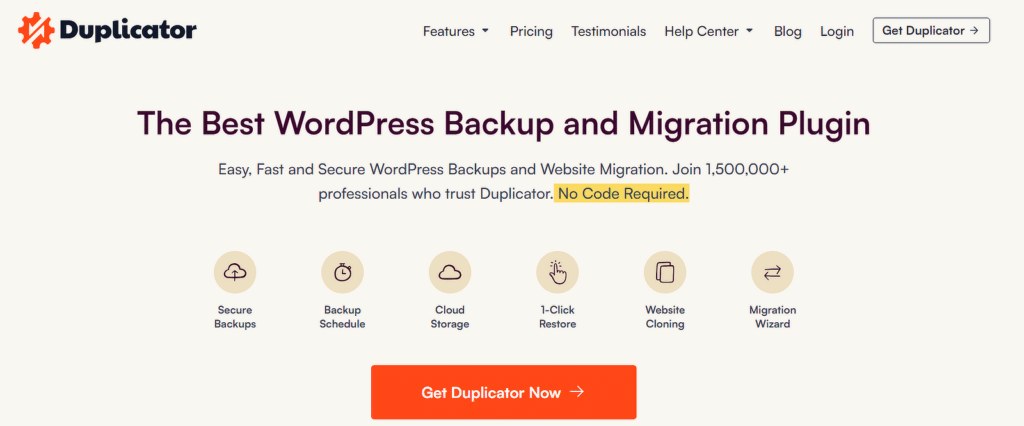
Besonders praktisch finde ich die Funktion für geplante Backups. Damit kann man automatische Backups einmal einstellen und sie dann vergessen, so dass Duplicator die Backups routinemäßig selbst erledigt.
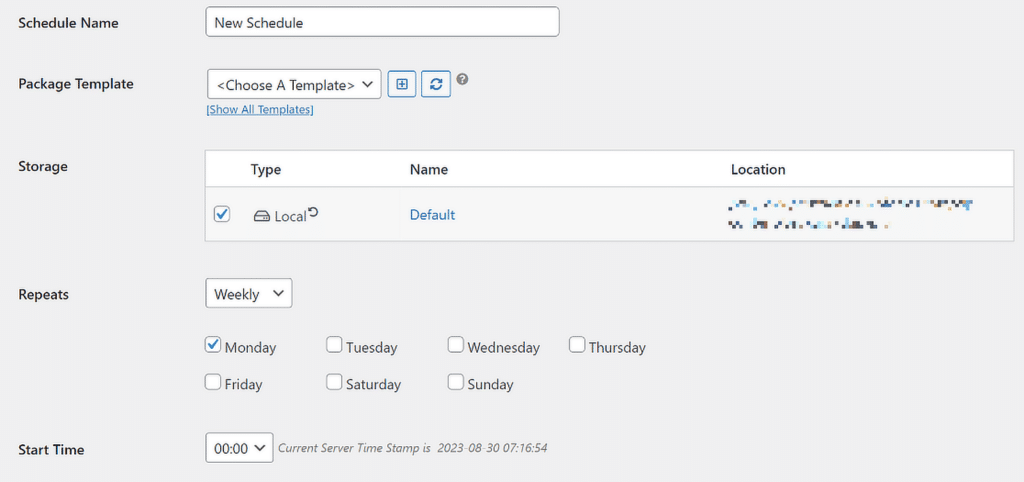
Dies ist der beste Weg, um Ihre Website vor unvorhergesehenen Katastrophen zu schützen. Und für den Fall, dass Ihre Website einen schwerwiegenden Fehler erleidet, den Sie nicht ohne großen Aufwand oder Zeitaufwand beheben können, bietet Duplicator eine praktische 1-Klick-Wiederherstellungsfunktion.
Wählen Sie einfach Ihre letzte Sicherungsdatei aus, und Duplicatore wird die Änderungen auf den Stand zurücksetzen, bei dem Ihre Website noch stabil und funktionsfähig war.
Zusammengefasst sieht meine persönliche Checkliste für Website-Backups so aus:
- Verwenden Sie ein zuverlässiges Backup-Plugin wie Duplicator oder Updraft.
- Planen Sie automatische Backups täglich oder wöchentlich, je nachdem, wie oft Sie Ihre Website aktualisieren.
- Speichern Sie Backups an verschiedenen Orten (z. B. auf Ihrer WordPress-Website selbst, in einem Cloud-Speicher oder auf externen Laufwerken).
- Testen Sie Ihre Backups regelmäßig, um sicherzustellen, dass sie ordnungsgemäß funktionieren.
Mehr über Backup-Plugins erfahren Sie in unserem Leitfaden zu den besten WordPress-Backup-Plugins.
2. Nicht die neuesten Versionen der Website, Themes und Plugins verwenden
Viele Website-Besitzer übersehen Aktualisierungen, weil sie sie für zu mühsam halten oder befürchten, dass sie ihre Website beschädigen könnten. Die Wahrheit ist jedoch, dass es viel riskanter ist, die Website nicht rechtzeitig zu aktualisieren.
Veraltete Software kann zu Kompatibilitätsproblemen, nicht funktionierenden Funktionen und sogar zu offenen Schwachstellen für Cyberangriffe oder schwerwiegende Schadprogramme führen.
Wie man es repariert
Vor allem sollten Sie immer direkt in Ihrem WordPress-Dashboard nach Updates suchen. Mit nur wenigen Klicks können Sie alles auf den neuesten Stand bringen.
Ich empfehle, automatische Updates für kleinere WordPress-Kern-Updates, Themes und Plugins zu aktivieren. Automatische Updates minimieren das Risiko, in Rückstand zu geraten und auf Sicherheitslücken zu stoßen.
Um zu überprüfen, ob Ihre Themes, Plugins und WordPres-Installation auf dem neuesten Stand sind, gehen Sie in Ihrem Verwaltungsmenü auf Dashboard " Updates.
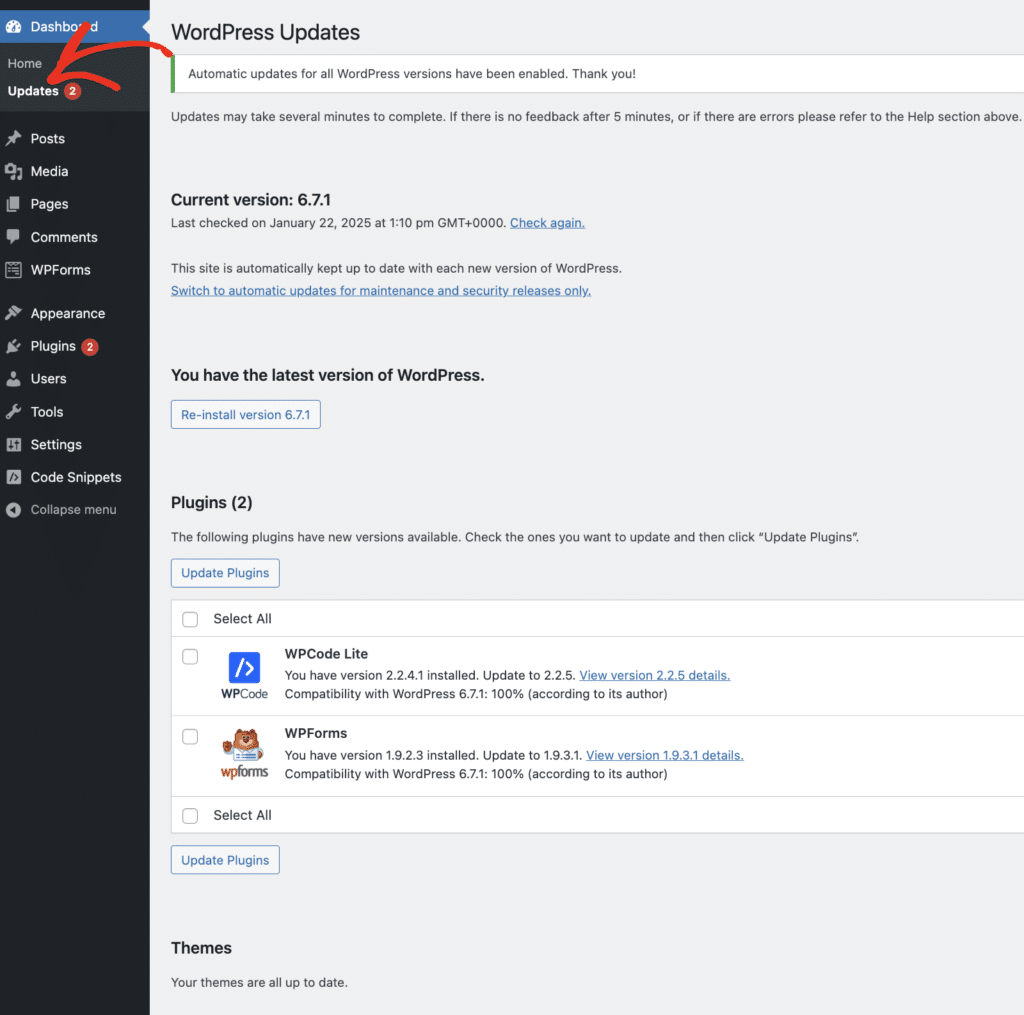
Auf diesem Bildschirm können Sie feststellen, ob für Ihre WordPress-Installation, Themes und Plugins Updates verfügbar sind. Sie können dann alle veralteten Teile Ihrer Website mit einem einzigen Klick aktualisieren.
Es ist auch eine gute Idee, automatische Aktualisierungen für Ihre installierten Plugins zu aktivieren. Sie können dies für jedes Plugin einzeln tun.
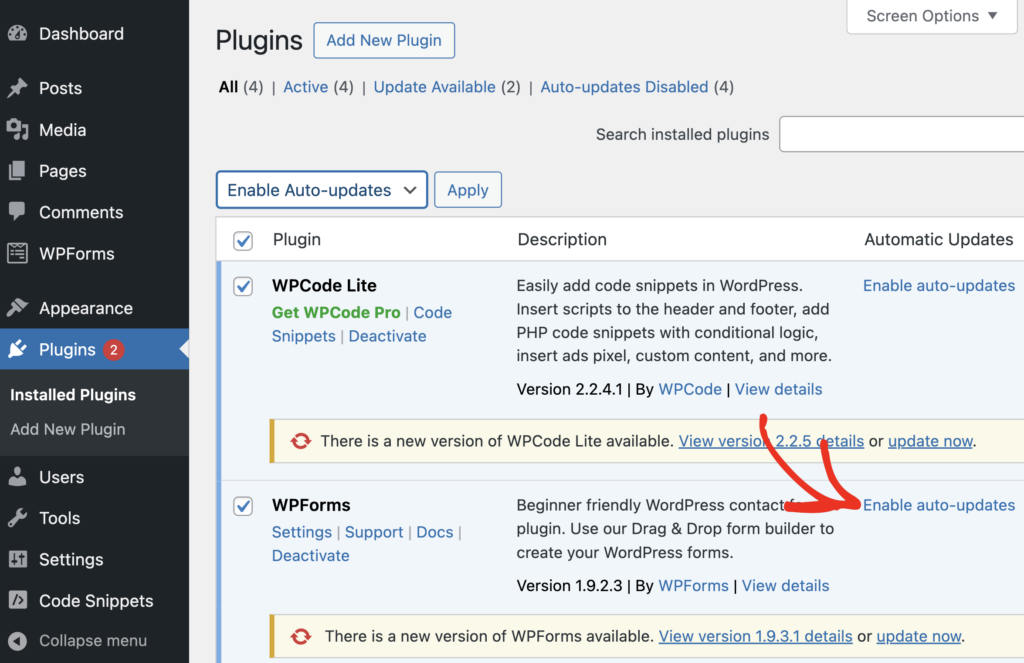
Oder Sie können die automatischen Updates für ALLE Plugins aktivieren, indem Sie im Menü "Bulk Actions" die Option "Enable Auto-Updates " auswählen.
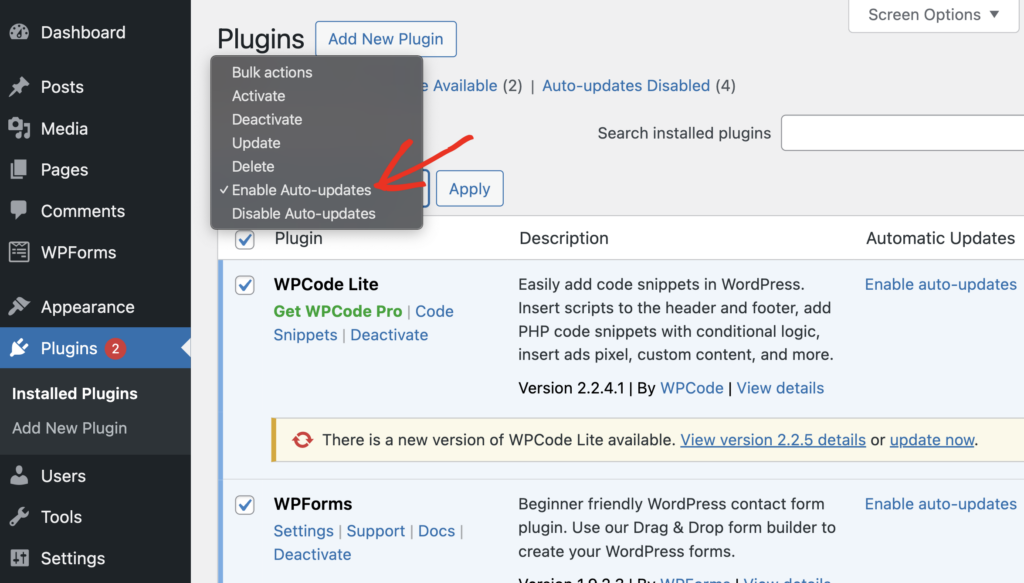
Ich persönlich bevorzuge es, alle meine Themes, installierten Plugins und die WordPress-Installation auf automatische Aktualisierung zu stellen. Aber was passiert, wenn ein Update Fehler auf Ihrer Website verursacht?
Deshalb ist die Sicherung Ihrer Website so wichtig, wie ich im vorherigen Abschnitt betont habe. Sie können jederzeit zu einer früheren Version Ihrer Website zurückkehren, indem Sie eine Sicherungskopie verwenden.
Sie müssen nicht einmal Ihre gesamte Website wiederherstellen.
Wenn Sie genau wissen, welches Plugin oder Theme Probleme verursacht, können Sie einfach zu einer früheren Version des betreffenden Plugins zurückkehren. Dies wird durch das WP-Rollback-Plugin leicht gemacht.
Seit ich dieses Plugin verwende, ist es zu einem meiner wichtigsten Plugins für jede Website geworden.
Wenn Sie wissen, dass Ihre Website veraltet ist und Sie sich Sorgen machen, sie zu beschädigen, lesen Sie den Leitfaden von WPBeginner zur sicheren Aktualisierung von WordPress.
3. Zu viele Plugins verwenden
Wenn Sie zum ersten Mal mit WordPress arbeiten, ist es leicht, von der überwältigenden Auswahl an Plugins begeistert zu sein, die Sie mit einem Klick installieren können. Aber nur weil Sie Hunderte von Plugins installieren können, heißt das nicht, dass Sie das auch tun sollten.
Die Verwendung zu vieler Plugins kann zu einer aufgeblähten Website und langsameren Ladezeiten führen. Einige Plugins können miteinander in Konflikt geraten und frustrierende Probleme verursachen, die schwer zu diagnostizieren sind.
Wie man es repariert
Beginnen Sie damit, Ihre aktuellen Plugins zu überprüfen. Gibt es Plugins, die Sie nicht mehr verwenden oder deren Funktionen in einem einzigen Plugin zusammengefasst werden könnten? Löschen Sie alle, die unnötig oder inaktiv sind.
Die Liste der installierten Plugins schlank und zweckmäßig zu halten, ist nicht nur gut, um lästige Fehler zu vermeiden. Es vereinfacht auch die Fehlersuche, da Sie weniger Variablen zu berücksichtigen haben.
Hier ist eine Checkliste, mit der Sie Ihre Plugin-Verwaltung rationalisieren können:
- Führen Sie eine regelmäßige Überprüfung Ihrer installierten Plugins durch und entfernen Sie alle, die nicht mehr verwendet oder benötigt werden.
- Beschränken Sie die Installation von Plugins auf solche, die von vertrauenswürdigen Entwicklern mit guten Bewertungen stammen.
4. Vernachlässigung der Performance-Optimierung
Die Ladegeschwindigkeit einer Seite wirkt sich direkt auf die Benutzerfreundlichkeit, die SEO-Rankings und die Konversionsraten aus. All diese Faktoren sind für den Erfolg Ihrer Website entscheidend.
Im Laufe der Zeit sammeln sich auf Websites natürlich immer mehr unkomprimierte Bilder, übermäßige Serveranfragen, massenhaft geladene Skripte auf der gesamten Website und Datenmüll in der Datenbank an.
Wie man es repariert
Mein Lieblings-Plugin für die Leistungsoptimierung ist Perfmatters. Dieses Plugin gibt Ihnen die Möglichkeit, Skripte, die mit einem Tool oder einer App verbunden sind, nur auf Seiten zu laden, auf denen sie benötigt werden.
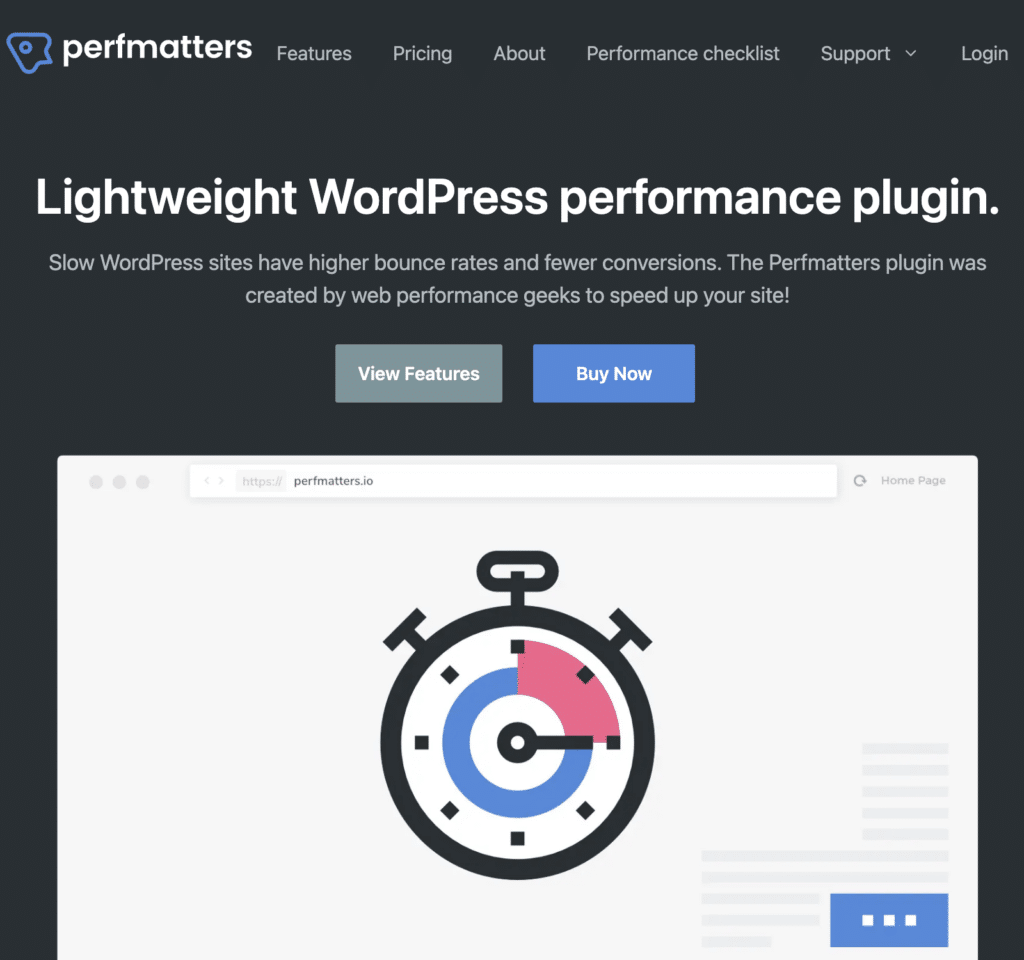
Wenn Sie z. B. das Skript für Social-Media-Symbole nur für Ihre Blog-Beiträge aktivieren, können Sie Server-Ressourcen einsparen und so die Ladegeschwindigkeit Ihrer Seite ein wenig erhöhen.
Der Geschwindigkeitsschub, den Sie erhalten, vervielfacht sich, je mehr Sie Ihre Website optimieren und bereinigen. Einige der wirkungsvollsten Funktionen von Perfmatters sind:
- Langsames Laden von Mediendateien
- Vorladen und Vorabruf von Ressourcen
- CSS und JSS verkleinern und entfernen
- Optimierung der Datenbanken
- JavaScript verschieben
Es gibt noch viel mehr, was Sie mit Perfmatters machen können. Der Trick besteht darin, eine Kombination der verschiedenen Funktionen zu verwenden, um die besten Ergebnisse zu erzielen.
5. Schlechte Bild-Optimierung
Große Bilder sind eine der Hauptursachen für eine schlechte Leistung der Website. In WordPress können Sie ziemlich große Bilder hochladen, solange Ihr Webhost dies zulässt.
Aber selbst wenn Sie große Bilder hochladen können, empfehle ich Ihnen dringend, große Mediendateien zu vermeiden.
Wie man es repariert
Das Gute daran ist, dass Sie Plugins verwenden können, die die Bildkomprimierung für Sie übernehmen können. Bei WPForms verwenden wir das Plugin Imagify , um alle Bilder in unseren Blogbeiträgen zu komprimieren.
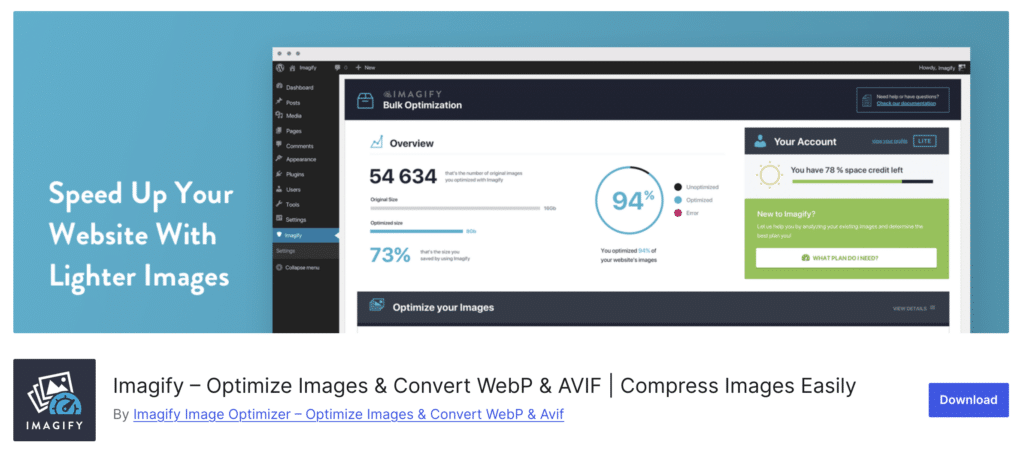
Auf diese Weise weiß ich, dass jedes Bild, das wir hochladen, automatisch richtig optimiert wird, wenn der Beitrag veröffentlicht wird. Das spart mir auf einen Schlag Zeit und jede Menge Speicherplatz auf der Website.
6. Kein Kontakt-Formular veröffentlichen
Ihr Kontaktformular ist ein unverzichtbares Instrument, wenn Sie Leads gewinnen und Ihr Geschäft ausbauen wollen. Heutzutage verwenden die meisten Websites ein Kontaktformular.
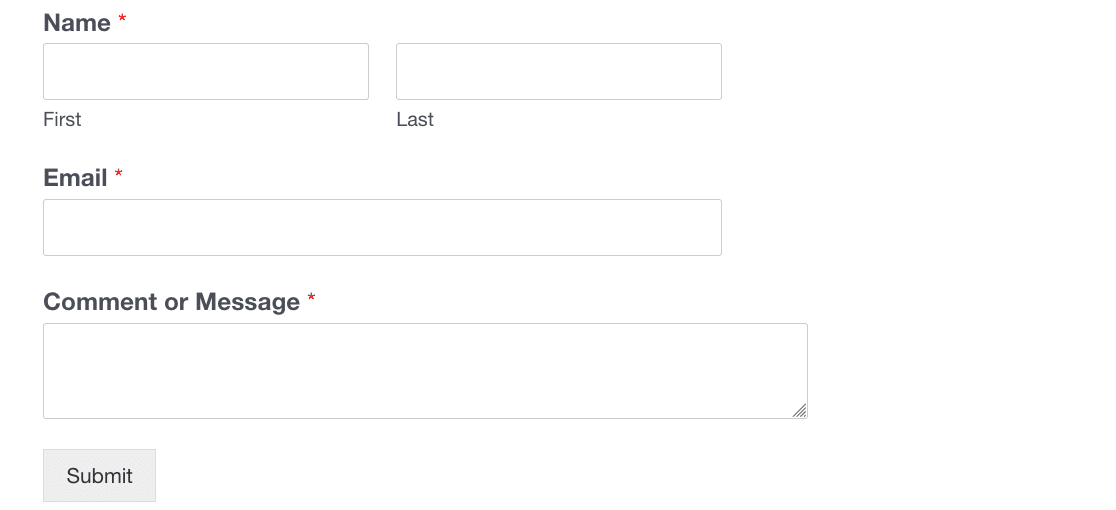
Sie können Formulare verwenden, um Vorschläge zu erhalten, Umfragen durchzuführen oder sogar Gastblogger von Ihrer Website zu gewinnen.
Aber warum brauchen Sie ein Kontaktformular? Könnten Sie nicht einfach Ihre E-Mail-Adresse veröffentlichen?
Sie könnten - aber es gibt eine Reihe von Problemen im Zusammenhang mit der Veröffentlichung Ihrer E-Mail-Adresse auf Ihrer Website:
- Sie werden eine Menge Spam erhalten, wenn Ihre E-Mail-Adresse abgegriffen wird
- Wenn Sie auf eine E-Mail-Adresse klicken, wird in der Regel ein E-Mail-Client geöffnet, was für jemanden, der einen Computer gemeinsam nutzt, nicht gut ist.
- Es ist nicht einfach, Informationen in einem strukturierten Format zu sammeln oder die genauen Informationen anzugeben, die Sie benötigen.
- Sie können nicht ohne Weiteres nützliche Aktionen durchführen, wenn Leute mit Ihnen Kontakt aufnehmen, z. B. sich gleichzeitig in Ihre E-Mail-Marketinglisten eintragen.
Wie man es repariert
Jeder kann ein einfaches Kontaktformular mit dem WPForms-Plugin erstellen. Wir haben sogar eine Vorlage für ein einfaches Kontaktformular, um es leicht zu machen.
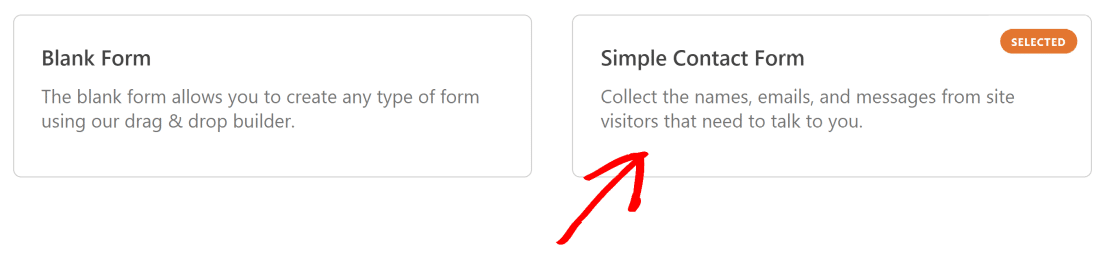
Sie können das Formular genau so veröffentlichen, wie es bereitgestellt wird, und es später optimieren. Wenn Sie ein komplizierteres Formular erstellen und das einfache Formular als Grundlage verwenden möchten, können Sie Ihre Formulare im Laufe der Zeit leicht verbessern.
Mit WPForms können Sie auch Ihr Kontaktformular mit ein paar Klicks einbetten. Es muss kein Code kopiert werden!

7. Keine Nutzung von SEO für bessere Platzierungen
SEO bedeutet Suchmaschinenoptimierung. Jeder kann grundlegende SEO-Prinzipien anwenden, um seine Website mit Techniken wie:
- Schlüsselwörter verwenden
- Sicherstellen, dass Ihr Inhalt leicht zu lesen ist
- Sicherstellen, dass Google die Struktur Ihrer Website verstehen kann.
Auf diese Weise geben Sie Ihren Inhalten die bestmögliche Chance, ihr Publikum zu erreichen.
Wenn SEO ignoriert wird, kann dies das Wachstum Ihrer Website (und Ihres Unternehmens) stark einschränken.
Wie man es repariert
Glücklicherweise können Sie viele SEO-Techniken anwenden, um die Platzierung Ihrer Website in den Suchmaschinen zu verbessern.
- On-Page-SEO-Optimierung: URLs, Titel-Tags und Meta-Beschreibungen
- Aufbau eines Backlink-Portfolios
- Schlüsselwort-Recherche
- Intelligente Sitemaps verwenden
Um diese Techniken umzusetzen, benötigen Sie ein großartiges SEO-Plugin wie All in One SEO.
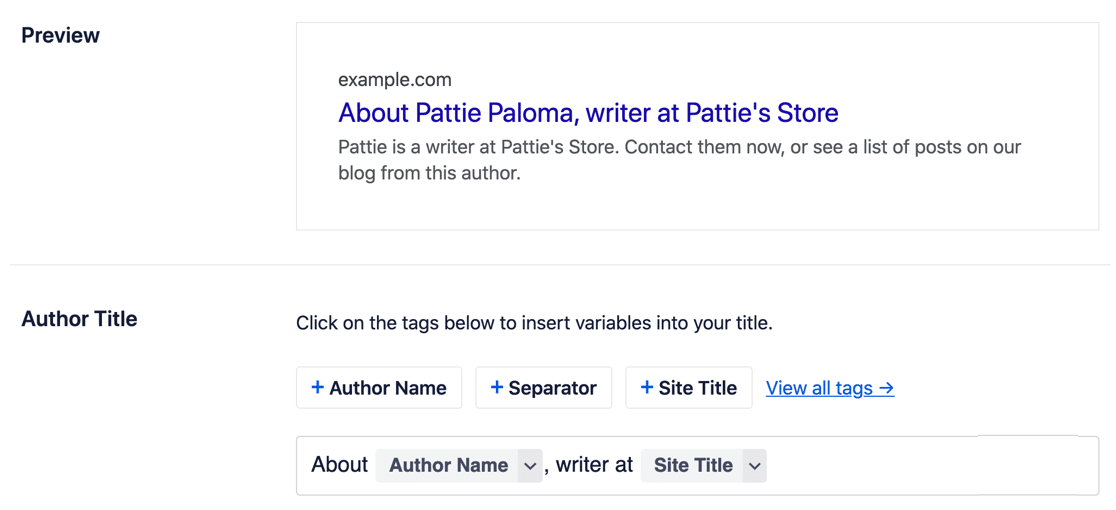
Wir haben einen Testbericht über AIOSEO geschrieben, und Sie können sich auch den ultimativen WordPress-SEO-Leitfaden von WPBeginner ansehen.
8. Versehentliches Brechen Ihrer Webformulare
Die Erstellung von Formularen kann einige Zeit in Anspruch nehmen - selbst wenn Sie eine WordPress-Formularvorlage verwenden. Wenn Ihr Formular erst einmal perfekt ist, werden Sie sich wahrscheinlich lange darauf verlassen wollen.
Manchmal kann die Bearbeitung von Formularen etwas kaputt machen. Glauben Sie mir, das passiert uns oft.
Sie könnten versehentlich ein Feld entfernen oder die bedingte Logik ändern.
Wir wissen nicht immer, dass wir etwas geändert haben, bis wir keine wichtigen Mitteilungen mehr erhalten. Das kann dazu führen, dass Zeit und Geld verschwendet werden, um herauszufinden, was geändert wurde.
Wie man es repariert
Unfälle mit Formularen sind nicht nur auf ein bestimmtes Plugin zurückzuführen. Sie sind fast immer auf menschliches Versagen zurückzuführen.
Aber wir wollten sicherstellen, dass Sie eine einfache Möglichkeit haben, Fehler rückgängig zu machen, wenn Sie Ihr Formular vermasselt haben. So entstand unsere Funktion zur Überarbeitung von Formularen.
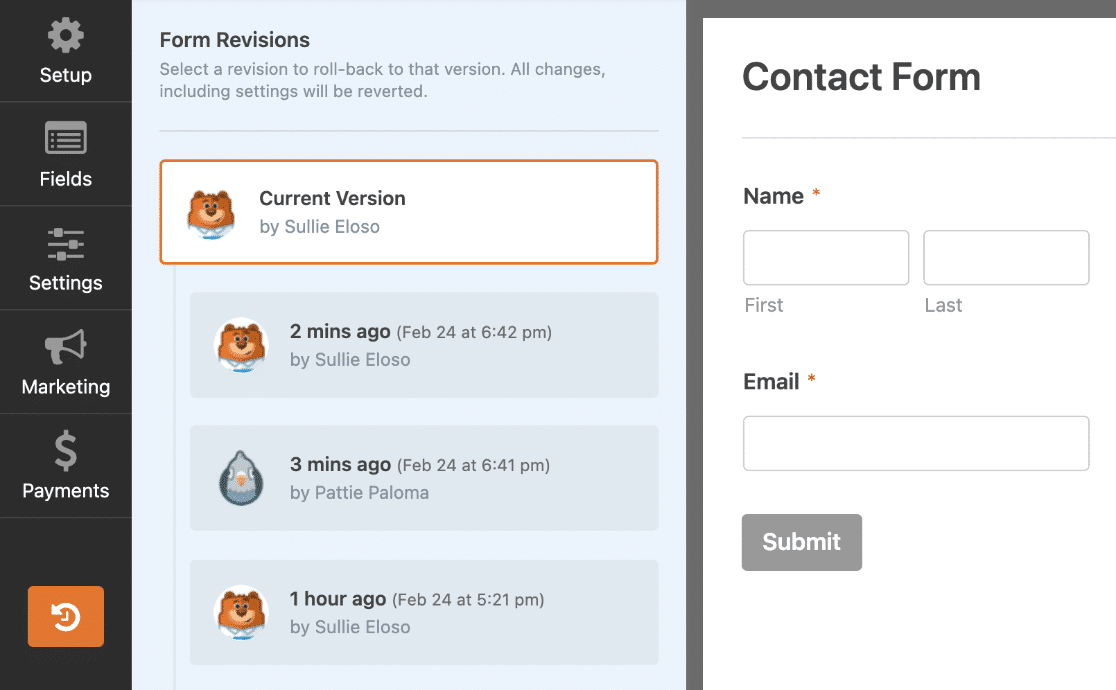
Es ist einfach, zwischen den Versionen Ihrer Formulare zu wechseln, den Aktualisierungsverlauf anzuzeigen und zu sehen, welche Benutzer Änderungen vorgenommen haben.
Sollte ein Formular einmal nicht mehr funktionieren, können Sie einfach zu dem Zeitpunkt zurückkehren, an dem es funktioniert hat.
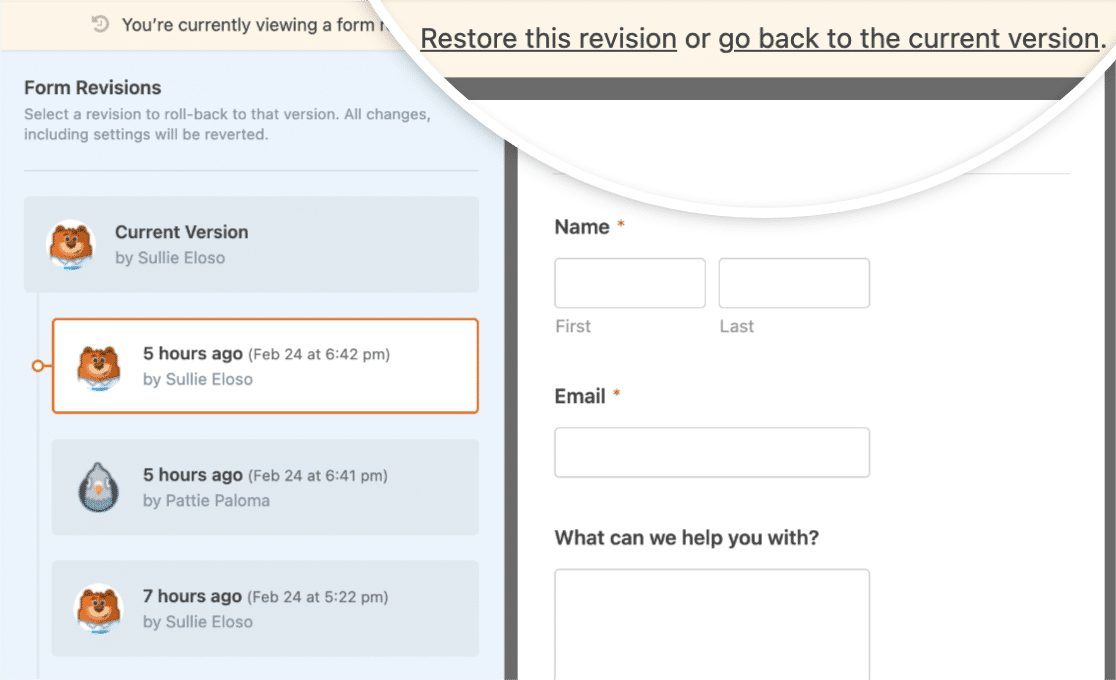
Auch wenn Sie versehentlich ein ganzes Formular löschen, können Sie es aus dem Papierkorbbereich wiederherstellen.

Einfach ausgedrückt: Jeder Fehler ist in WPForms reversibel und kein Verlust ist dauerhaft.
9. Keine Überprüfung von Site Analytics
Website-Analysen sind wichtig, damit Sie die Leistung Ihrer Website messen können. Mit der Zeit wollen Sie sicherstellen, dass Sie ein Publikum aufbauen.
Tools wie Google Analytics helfen Ihnen zu verstehen, woher Ihre Kunden kommen, wie lange sie auf Ihrer Website bleiben oder welche Inhalte sie sich ansehen.
Das Problem ist, dass viele Website-Besitzer Google Analytics einrichten und es dann vergessen. So entgehen ihnen wertvolle Erkenntnisse, die ihnen helfen könnten, ihre Website zu verbessern.
Wie man es repariert
Das MonsterInsights-Plugin macht es Ihnen leicht, Google Analytics-Daten zu interpretieren. Noch besser ist, dass Sie alle wichtigen Metriken in Ihrem WordPress-Dashboard sehen können, so dass Sie nicht auf die Google Analytics-Seite gehen müssen, um Tonnen von Berichten herunterzuladen.
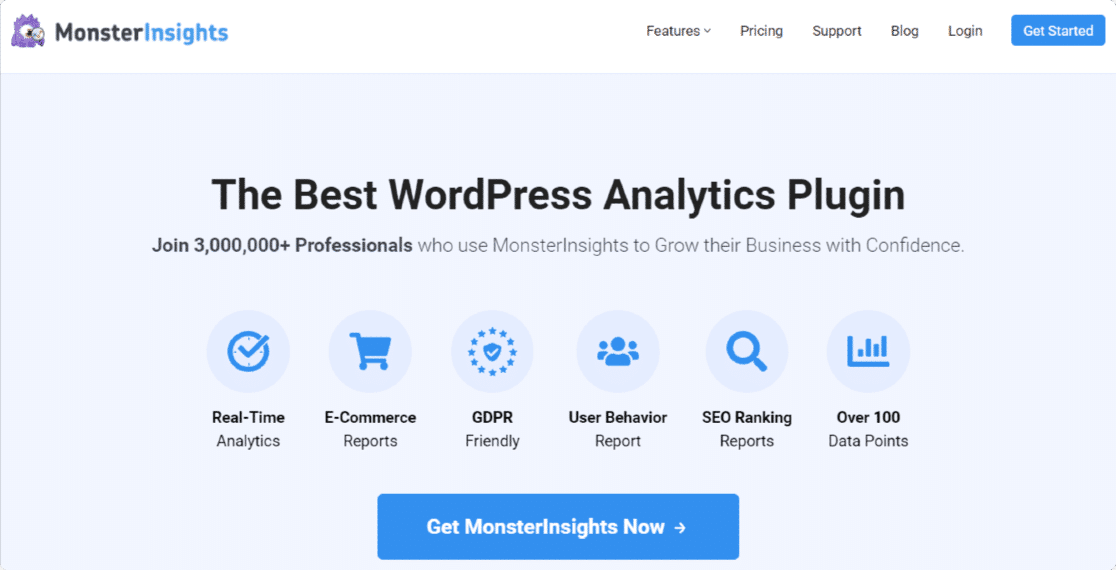
Mit MonsterInsights können Sie:
- Sehen Sie, wer Ihre Website besucht
- Erfahren Sie, wie sie es finden
- Verfolgen Sie die Pfade der Website-Benutzer (wo sie klicken usw.)
- Ermitteln Sie die meistbesuchten Seiten auf Ihrer Website
- Konvertierungen verfolgen
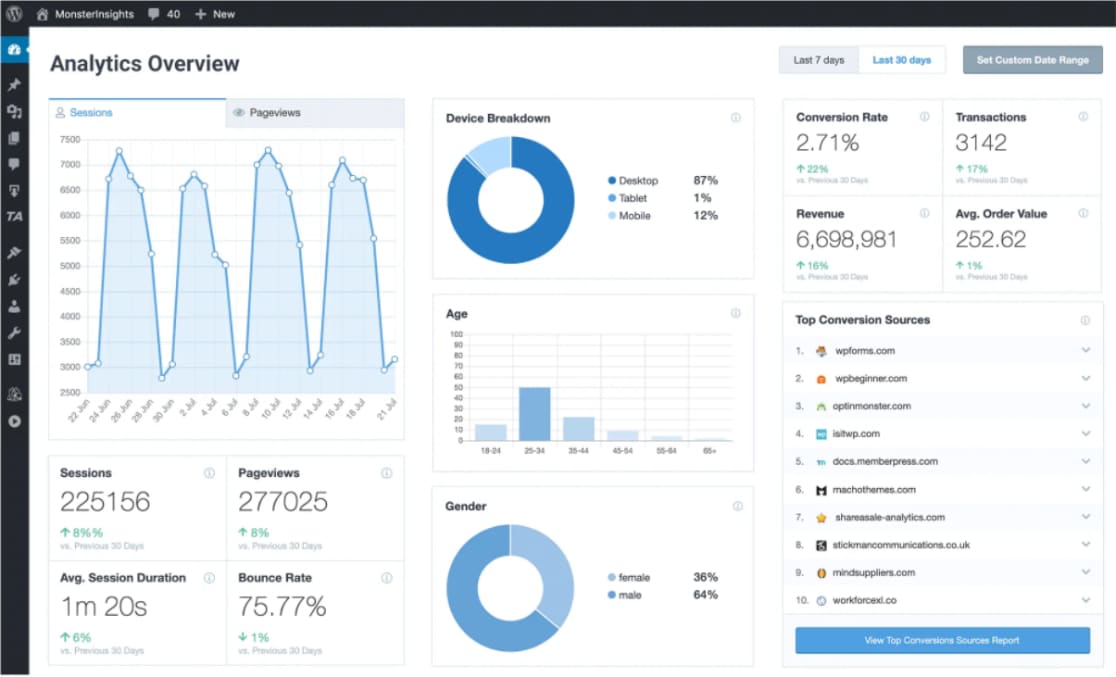
Einige der Funktionen von MonsterInsights umfassen:
- Universelle Analytik
- Echtzeit-Statistiken
- Verbesserte Verfolgung des elektronischen Handels
- Partnerlink- und Anzeigenverfolgung
- Nahtlose Tracking-Integration mit erstklassigen Plugins
- A/B-Tests zur Leistungsoptimierung
10. Verwendung des falschen WordPress-Themes
Es gibt Tausende von WordPress-Themes. Viele davon können kostenlos genutzt werden, obwohl viele Themes schlecht programmiert sind und keinen Support oder regelmäßige Updates bieten.
Bei der Auswahl eines Themas sollten Sie Folgendes beachten:
- Stammt das Theme von einem seriösen Entwickler?
- Wird sie unterstützt?
- Gibt es regelmäßige Aktualisierungen?
Normalerweise probiert ein Benutzer mehrere Designs aus, bevor er sich für eines entscheidet. Das ist in Ordnung - aber das Theme, das Sie schließlich auswählen, wird für lange Zeit das Theme Ihrer Website sein.
Daher sollten Sie sich für ein Theme entscheiden, das gut unterstützt wird, schnell ist und nicht wie die Themes Ihrer Mitbewerber aussieht.
Wie man es repariert
Um die beste Kontrolle über das Aussehen Ihrer Website zu haben, sollten Sie lernen , wie Sie ein individuelles WordPress-Theme erstellen. Das SeedProd-Plugin macht es einfach, ein Theme zu entwerfen, ohne Code zu schreiben.
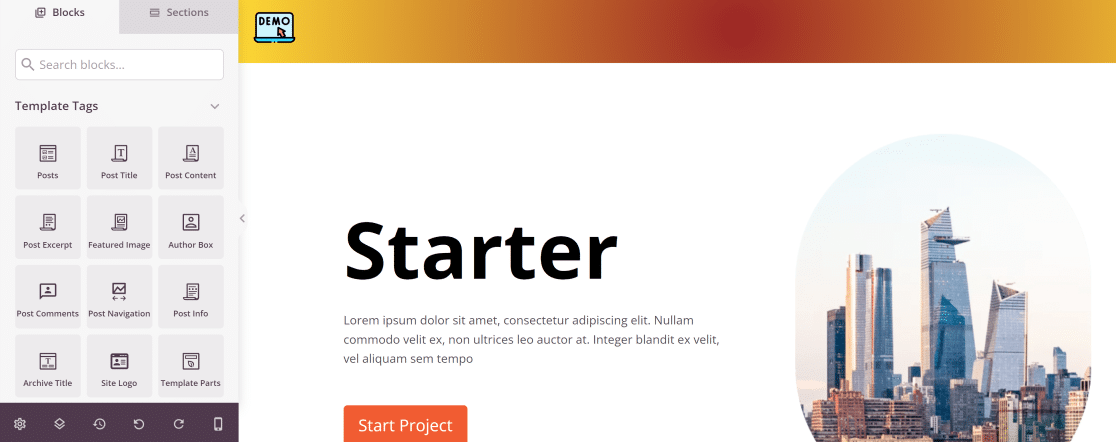
Wenn Sie kein eigenes Theme erstellen möchten, haben wir für Sie die 50+ schnellsten WordPress-Themes zur Beschleunigung Ihrer Website.
11. Keine Optimierung Ihrer Website für Mobilgeräte
In der heutigen Zeit haben Handys die Desktops beim Surfen im Internet überholt. Der mobile Verkehr macht über 55 % des gesamten Internetverkehrs aus.
Diese Statistiken unterstreichen eindeutig die Bedeutung des Mobile-First-Designs. Wenn Sie Ihre Websites nicht optimal für die mobile Nutzung gestalten, werden Sie mit ziemlicher Sicherheit nie in der Lage sein, in den Suchmaschinen-Rankings zu konkurrieren und Besucher aufgrund einer schlechten Nutzererfahrung zu verlieren.
Wie man es repariert
Es ist unerlässlich, dass Sie Ihre Website mit responsivem Design gestalten. Responsive Design bezieht sich auf Entwicklungstechniken, die Ihr Layout automatisch an jede Bildschirmgröße anpassen können, einschließlich Handys, Tablets und Desktops.
Außerdem sollten Sie sicherstellen, dass Ihre Website optimal für Touchscreens geeignet ist. Dazu gehört, dass Schaltflächen und andere interaktive Elemente groß genug für die Finger sind und die richtigen Abstände haben, um versehentliche Klicks auf unerwünschte Bereiche Ihrer Website zu vermeiden.
12. Falsche Verwendung von Beiträgen und Seiten
WordPress verfügt standardmäßig über zwei verschiedene Beitragstypen: Beiträge und Seiten. Sie mögen in Ihrem WordPress-Dashboard ähnlich aussehen, aber sie dienen unterschiedlichen Zwecken für Ihre Website.
- Beiträge werden hauptsächlich zur Erstellung von Blog-Inhalten verwendet. Alles, was potenziell zeitkritisch ist, kann als Beitrag veröffentlicht werden.
- Seiten sind für Inhalte gedacht, die sich nie (oder nur selten) ändern, wie z. B. Ihre Homepage, die Seite "Über uns" oder "Kontakt".
Wenn Sie anfangs nicht lernen, zwischen Beiträgen und Seiten zu unterscheiden, wird es im Laufe der Zeit unübersichtlich, wenn Sie mehr Inhalte veröffentlichen und Ihre Website wächst.
Wie man es repariert
Wenn Sie feststellen, dass Sie Posts verwenden, obwohl Sie eigentlich Seiten verwenden sollten, hat WPBeginner diesen ausführlichen Artikel geschrieben, der beschreibt, wie man zwischen Posts und Seiten wechselt, um Sie auf den richtigen Weg zu bringen.
12. Verwechslung von Kategorien und Tags
Tags und Kategorien sind ähnlich. Mithilfe von Kategorien können Sie die Themen von Beiträgen gruppieren, während Tags angeben, was Sie innerhalb des Beitrags finden werden. Die Verwendung von Kategorien, wo eigentlich Tags verwendet werden sollten (und umgekehrt), ist ein weiterer häufiger WordPress-Fehler, den viele Benutzer machen.
Im Grunde genommen sind Kategorien wie ein Inhaltsverzeichnis, während Tags wie ein Index von Begriffen sind.
Sie falsch zu verwenden, ist ein häufiger WordPress-Fehler, der die Verwaltung der Website erschweren kann.
Sie könnten zum Beispiel Tag-Archive von der Indizierung in der Suche ausschließen. Wenn Sie Tags und Kategorien verwechselt haben, könnten Sie in diesem Fall Rankings für wichtige Inhalte verlieren.
Eine ausführlichere Erklärung von Kategorien und Tags finden Sie in diesem Artikel von WPBeginner.
Wie man es repariert
Dieser Artikel auf WPBeginner hilft Ihnen, Ihre Kategorien und Tags zusammenzuführen und zu bearbeiten, um sie zu ordnen.
Dann, mit All in One SEOkönnen Sie entscheiden, ob Ihre Kategorien und Tags von Google indiziert werden sollen.
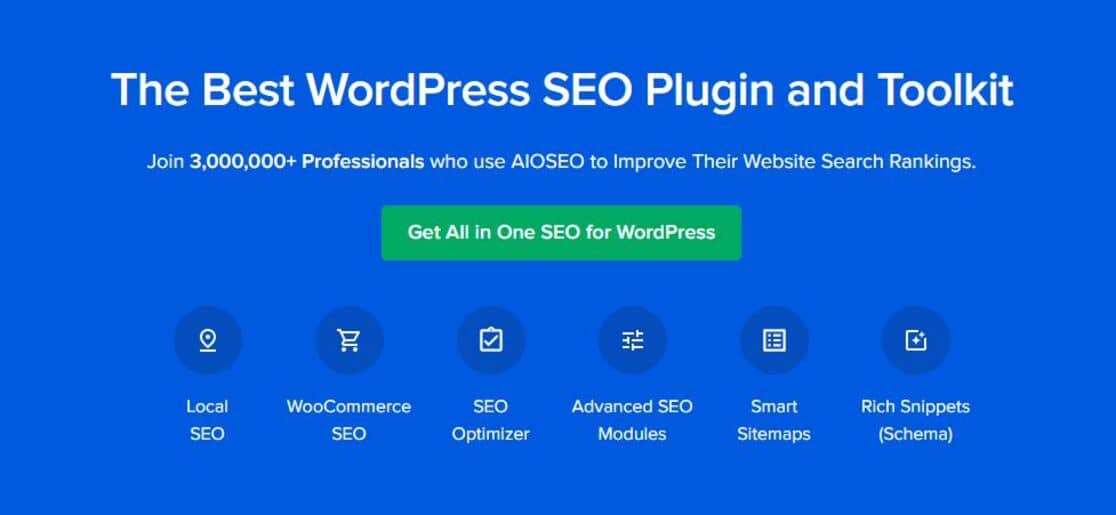
13. Keine Überprüfung von Kommentarspam
Ob Sie Kommentare auf Ihrer WordPress-Website offen lassen wollen oder nicht, ist eine persönliche Entscheidung. Es kann von der Art des Inhalts abhängen, den Sie veröffentlichen, oder von der Zeit, die Sie für die Moderation von Kommentaren haben.
Denken Sie daran, dass die Freigabe von Kommentaren ohne entsprechende Einschränkungen schnell zu Spam-Kommentaren oder Phishing-Links auf Ihrer Website führen kann.
Gelegentlich können Spam-Beiträge und -Kommentare auch Ihr SEO-Ranking beeinträchtigen. Einige Suchmaschinen betrachten die Spam-Beiträge als Teil Ihrer Website. Da diese Beiträge aber nichts mit Ihrer Website oder Ihrem Publikum zu tun haben, können sie Ihrem Ranking schaden.
Spam-Beiträge und generische Kommentare können ebenfalls Platz in Ihrer Datenbank beanspruchen.
Wie man es repariert
Die einfachste Lösung ist, ein Anti-Spam-Plugin auf Ihrer Website zu installieren. Vergessen Sie nicht, sich auch diese wichtigen Tipps und Tools zur Bekämpfung von Kommentarspam in WordPress anzusehen.
FAQs zu häufigen WordPress-Fehlern
Hier sind einige zusätzliche Hinweise auf häufige WordPress-Fehler.
Wie wähle ich die richtigen Plugins für WordPress aus?
Zwei Dinge können Ihnen helfen, gute Plugins für WordPress auszuwählen: hohe Bewertungen und häufige Plugin-Updates. Dies sind zwar keine idiotensicheren Indikatoren, aber sie gehören zu den stärksten Anzeichen für ein hochwertiges Plugin.
Wo kann ich einen Experten anheuern, um meine WordPress-Website zu reparieren?
Wenn Sie auf ein WordPress-Problem gestoßen sind, das Sie nicht lösen können, können Sie den WordPress-Notfallsupport von WPBeginner in Anspruch nehmen. Warum WPBeginner vertrauen? Sie schreiben seit 2009 über WordPress-Probleme. Es gibt kaum ein WordPress-bezogenes Problem, für das sie noch keine zuverlässigen Lösungen gefunden haben.
Wie kann eine übermäßige Anpassung die Leistung einer WordPress-Website beeinträchtigen?
Übermäßige Anpassung bedeutet in der Regel, dass Ihre Website zu viele Elemente und benutzerdefinierten Code gleichzeitig lädt, was die Server stärker beansprucht. Das bedeutet jedoch nicht, dass Anpassungen schlecht sind. Gute Webentwickler verfügen über verschiedene Techniken, um sicherzustellen, dass auch eine stark optimierte Website in WordPress schnell läuft.
Welche Auswirkungen hat ein schlechtes WordPress-Hosting auf Ihre Website?
Schlechtes WordPress-Hosting kann zu langsamen Ladezeiten und häufigen Ausfällen führen, was sich negativ auf die Benutzerfreundlichkeit und die Platzierung in Suchmaschinen auswirkt. Darüber hinaus können begrenzte Ressourcen und Skalierbarkeit zu Abstürzen der Website bei Verkehrsspitzen führen, was sich negativ auf die Zuverlässigkeit und das Wachstumspotenzial Ihrer Website auswirkt. Die Wahl eines qualitativ hochwertigen Hostings ist entscheidend für die Aufrechterhaltung einer schnellen, sicheren und zuverlässigen Website.
Als Nächstes: Korrigieren Sie Ihre E-Mails
Haben Sie überprüft, ob Ihre WordPress-E-Mails funktionieren? Die meisten Hosts sind nicht für den Versand von E-Mails eingerichtet, daher sollten Sie einige Tests durchführen.
Schauen Sie sich diesen Artikel über die besten E-Mail-Plugins für WordPress an, um loszulegen.
Sind Sie bereit, Ihr Formular zu erstellen? Starten Sie noch heute mit dem einfachsten WordPress-Formularerstellungs-Plugin. WPForms Pro enthält viele kostenlose Vorlagen und bietet eine 14-tägige Geld-zurück-Garantie.
Wenn dieser Artikel Ihnen geholfen hat, folgen Sie uns bitte auf Facebook und Twitter für weitere kostenlose WordPress-Tutorials und -Anleitungen.